1.定义
该工具用于生成自适应扫描曲面。这种扫描曲面的轮廓线不明确指定,且沿引导线方向有约束条件。
2.操作步骤
1)单击“曲面”工具栏中的 按钮,弹出“适应性扫掠定义”对话框。
按钮,弹出“适应性扫掠定义”对话框。
2)在几何区域中选择引导曲线。如果还不存在引导线,可以使用右键快捷菜单创建一条直线或边界线作为引导线。系统默认引导线为脊线。
3)如有必要,可选择参考曲面。引导线必须完全位于参考曲面上,系统用该曲面确定扫掠曲面的局部坐标系。如果所选择的引导线是一个曲面的边界线,则系统自动选择该边界所属的曲面为参考曲面。可以用弹出菜单项“清除选择”,取消参考曲面的选择。
4)选择草绘曲线作为扫描曲面的一条轮廓线。这时显示一个坐标系用以表示第一个断面线所在的平面。草绘曲线所在的平面必须与脊线相垂直,如图4-133所示。
5)选择引导曲线的终点,以生成另一断面线,在该断面线上显示一个坐标系,断面列表(截面选项卡)自动刷新。
● 第一个断面线位于所选草绘曲线和引导线相交的位置上。
● 第二个断面位于所选引导线所选点的位置上。
● 可以在截面位置右键选择点,生成一个截面,然后选择“参数”选项更改参数,如图4-134所示。
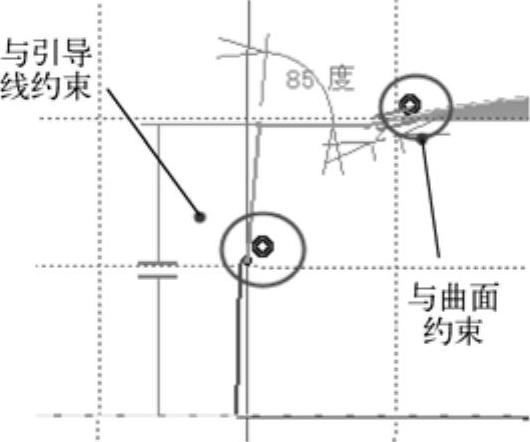
图4-133 参数设置
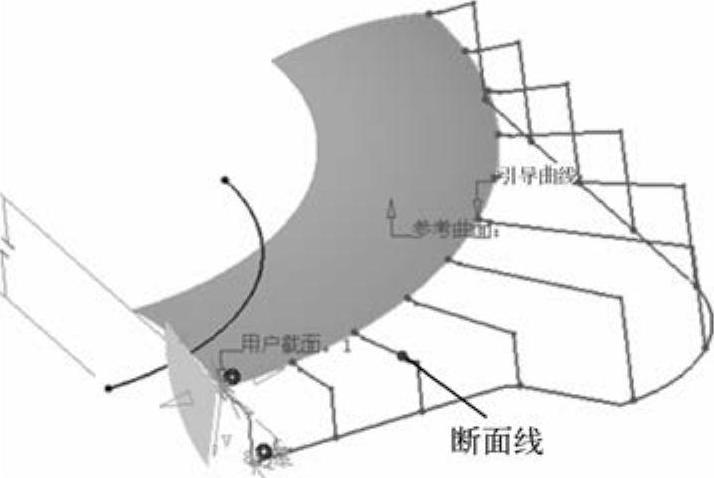 (www.daowen.com)
(www.daowen.com)
图4-134 适应性扫掠参数设置
6)“扫掠界面预览”按钮可以对适应性扫掠的截面进行预览。按“预览”按钮,预览扫描曲面,如图4-135所示。
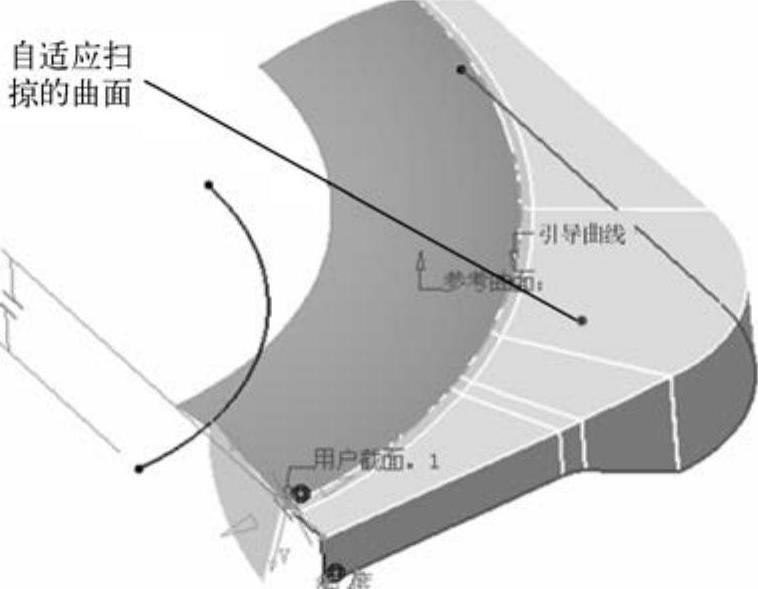
图4-135 适应性扫掠曲面
7)在“父级”选项卡中,显示组成扫描曲面的元素,可以编辑这些元素。在“参数”选项卡中,显示和重新定义指定截面线的约束条件。单击 按钮,生成自适应扫掠曲面,如图4-136所示。
按钮,生成自适应扫掠曲面,如图4-136所示。
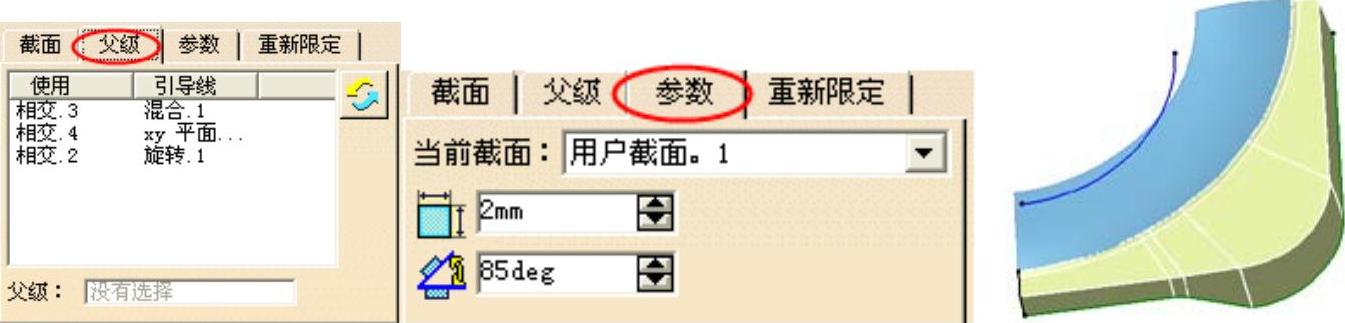
图4-136 创建适应性扫掠曲面
3.相关说明
在生成自适应扫描曲面的草图时,虽然草图形状相同,但如果对草图的约束方式不同,则最后生成的自适应扫描曲面的形状也不同,图4-137所用的草图形状及引导线都相同,不同之处是各个草图的约束方法不同:图4-137a中的草图的绿色端点近似在引导线上,没有施加约束。图4-137b中的草图的绿色端点约束到草图平面与引导线的交点上。图4-137c中的草图的绿色端点约束到引导线在草图的投影点上。虽然它们的草图形状基本一致,但所生成的自适应扫描曲面都相差很多。
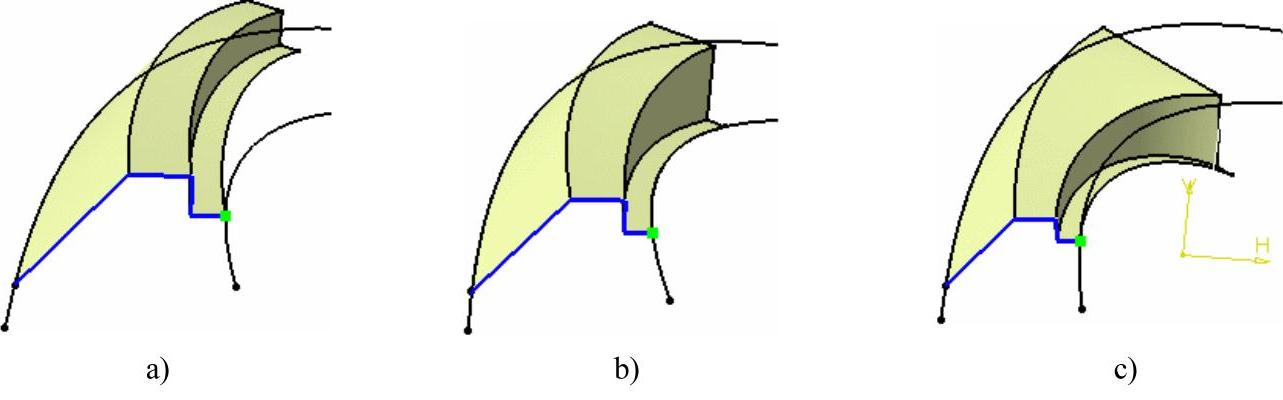
图4-137 不同约束方法创建的适应性扫掠曲面
a)没有施加约束 b)约束到草图平面与引导线的交点上 c)约束到引导线在草图的投影点上
免责声明:以上内容源自网络,版权归原作者所有,如有侵犯您的原创版权请告知,我们将尽快删除相关内容。








